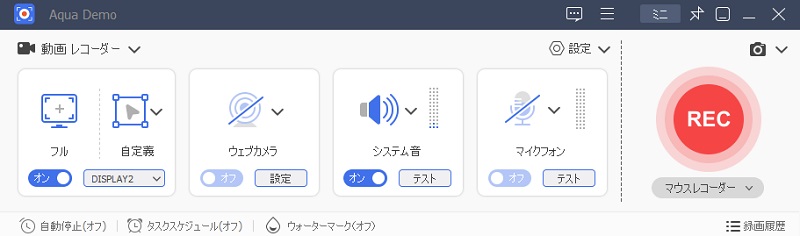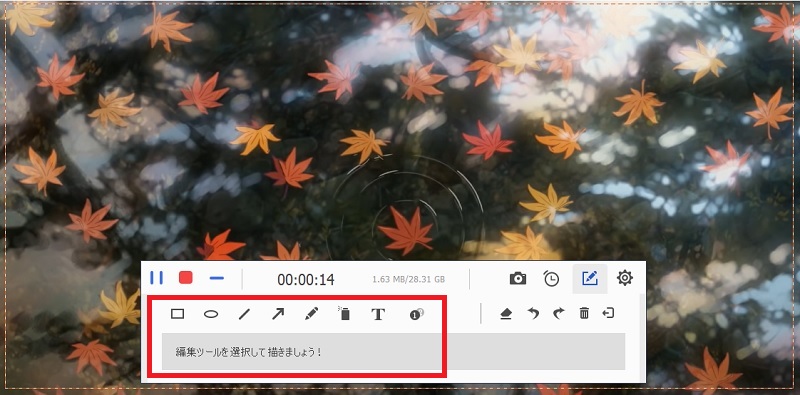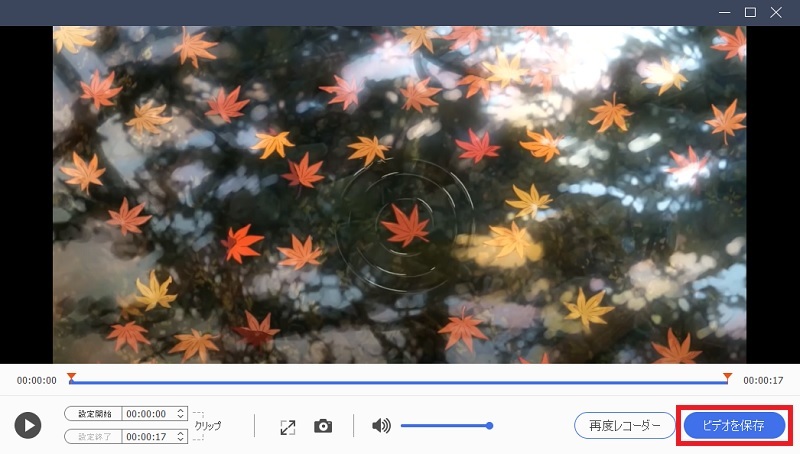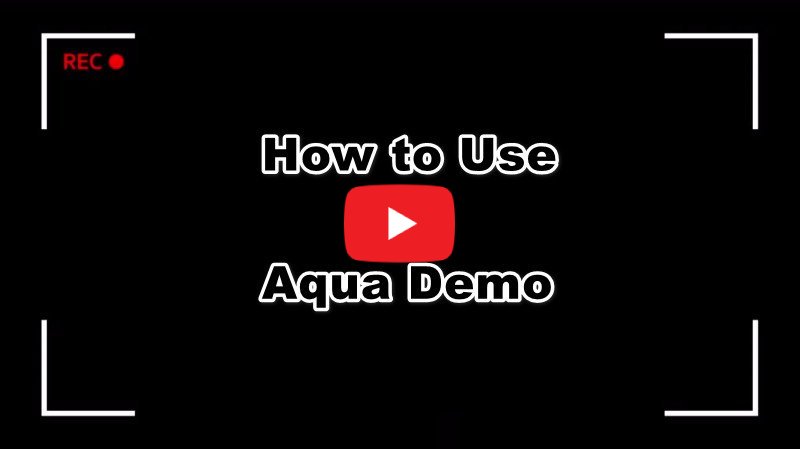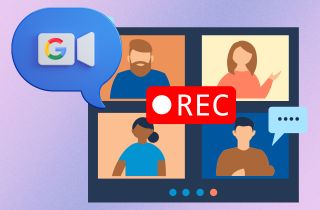多くのゲーム愛好家は、自分のゲームプレイをソーシャルプラットフォームで共有し、他の人に見せたり、コメントしたり、コツを学んだりすることを好みます。その結果、3DSのゲーム録画は以前よりも人気が高まっています。高品質で3DSのゲームプレイを簡単に録画する方法が必要ですか?友人、家族、またはオンラインコミュニティに3DSのゲームプレイの素晴らしさを示すことに興味がありますか?それなら、ゲームプレイを効果的にキャプチャするための信頼できるツールが必要です。現在ほとんどの人が使用している標準的な方法は、3DSのゲームプレイを録画することです。この投稿では、3DSのゲームプレイを録画する2つの簡単な解決策を読んでください。読み終われば、3DSのゲームプレイの録画はもう問題ではなくなります。
| 解決策 | 概要 |
|---|---|
| 3DSゲームプレイを録画する最良の方法 | ユーザーが簡単に3DSゲームプレイを録画する方法のリスト。詳細を見る |
| 3DSゲームプレイ録画の最適な解決策 | Aqua Demoを使用して高品質で3DSゲームプレイを録画するステップバイステップガイド。詳細を見る |
| 結論 | 記載された解決策の簡単な要約。詳細を見る |
3DSゲームプレイを録画する最良の方法
1. キャプチャモッドを使用して3DSゲームプレイをキャプチャする方法(旧バージョン)
旧バージョンの3DSゲームプレイの録画は、特にコンピューターやモバイルデバイスで録画したい場合、簡単には達成できません。モデルの拡張性が低いため、Elgatoやケーブルのような外部キャプチャカードを追加して録画機能を実現することは不可能です。さらに、Nintendo 3DS XL、Nintendo 3DS、Nintendo 2DSを使用しているユーザー向けに、コンソールを改造してゲームプレイを録画することができます。Nintendo 3DSモデルを変換する価格は手頃です。改造キットでコンソールを改造するには、ある程度の3DSハードウェアの専門知識とハードウェア改造技術が必要です。
ユーザーガイド:
- コンソールを改造業者に送り、変更してもらいます。これには通常100ドル以上かかります。
- 良いニュースは、コンソールを改造してPCに接続すると、システムが3DSをサポートデバイスとして検出することです。
- 改造業者が提供するソフトウェアを使用して3DSのグラフィックを表示できます(改造業者によって異なる場合があります)。
- その後、スクリーンレコーダープログラムを使用してゲームをキャプチャできます。使用する録画ツールが高品質でキャプチャできることを確認して、より良い結果を得てください。
2. 新型3DSゲームプレイのキャプチャ方法
良いニュースは、New Nintendo 3DS XL、New Nintendo 3DS、New Nintendo 2DS XLなどの新型のNintendo 3DSをお持ちの場合、改造キットを購入する必要がないことです。New 3DSシリーズのCFW(カスタムファームウェア)は、ホームブリューアプリケーションをサポートし、優れた接続性と拡張性を備えているため、ゲームコンソールを物理的に変更することなくコンピューターに接続できます。「boot9strap」でGoogle検索をして、完全な手順と必要な録画ソフトウェアのダウンロードリンクがあるWebサイトを起動してください。
ユーザーガイド:
- N3DSの電源を入れ、ルーターとの接続を確立させます。ホームメニューのステータスバーの左上に青い「インターネット」アイコンが表示されるはずです。N3DSの内部IPアドレスを見つけます。次に、Luma3DSで「L + Select + Down」を押してRosalinaメニューにアクセスし、「Debugger settings > Enable debugging」を選択します。
- 以前にN3DSにインストールしたBootNTR Selectorアプリケーションを起動します。ホームメニューに戻る前に、数行のテキストが表示されます。ポインターがフォルダアイコンまたはスペースを強調表示している間にXとYを同時に押します。タッチスクリーンにメニューが表示されます。
- 「debugger」を選択します。コンピューターでKit-Kat Slimを起動します。WindowsファイアウォールがKit-Kat Slimについて質問してきた場合は、接続を受け入れることを選択します。上部のフィールドにN3DSのIPアドレスを入力します。完了したら、「Connect」に進みます。
- その後、N3DSのトップスクリーンが一時的に紫と青に点滅すると、PCに新しいウィンドウが表示され、N3DSのスクリーンがストリーミングされます。NTRViewerウィンドウが空の場合は閉じて、もう一度「Connect」を押します。
3. キャプチャカードなしで3DSゲームプレイを録画する
高価なキャプチャカードを購入するお金がない場合でも、3DSのゲームプレイを録画できます。スマートフォンまたは外部Webカメラを使用して3DSの画面を録画できます。ただし、3DSを録画する前に多くの労力が必要です。電話と3DSデバイスの両方に安定した三脚が必要です。また、外部録画デバイスを使用しているため、周囲の不要なノイズが録画される可能性があります。それでも、Nintendo 3DSキャプチャカードを購入するよりもはるかに安価です。キャプチャカードなしで3DSの録画を開始するには、以下の手順に従ってください。
ユーザーガイド:
- スマートフォンをクランプに設置し、3DSのゲームプレイに完璧に焦点が合った位置になるまで調整します。
- 電話でカメラを開き、画面全体をキャプチャできる適切な視野角を見つけます。
- この期間中、電話で実行されている他のすべてのアプリケーションを閉じて、通知による中断を防ぎます。
- 環境が静かであることを確認し、3DSゲームのビデオ録画を開始します。録画が終了したら、電話のカメラをオフにします。ビデオを保存することを忘れないでください。
3DSゲームプレイ録画の最適な解決策
3DSの画面を録画することは簡単な作業ではありませんが、AceThinker Aqua Demoを使用すると、簡単になります。ただし、録画する前にまず3DSをPCにミラーリングする必要があります。しかし、コンピューターに正常に接続すると、このツールはHD品質で録画できます。また、録画中に図形、線、テキスト、矢印などの注釈を入れることができます。このアプリのもう1つの印象的な機能は、コンピューターに外部マイクを接続することで録音に自分の声を含めることができることです。Pokemon X、Alpha Sapphire、Zeldaなどの3DSゲームのビデオウォークスルーを作成するのに最適です。使用方法を発見するには、以下の手順を参照してください。
Try it for Free
Step 1 上記のツールのインストーラーを取得する
まず、Aqua Demoのインストーラーについては上記の「ダウンロード」ボタンを参照してください。次に、インストーラーを実行し、このツールをコンピューターにインストールする手順に従ってください。スクリーン録画をインストールした後、USBケーブルを取得して3DSをPCに接続し、ミラーリングを開始します。Step 2 3DS画面の録画を開始する
ミラーリングしたら、Aqua Demoに移動し、「ビデオレコーダー」オプションを選択します。全画面または領域モードで録画する場合は、ツールバーの最左部で選択できます。次に、右部分の「REC」記号をクリックして、3DSでプレイしながら録画を開始します。
Step 3 録画プロセスを終了する
録画が完了したら、フローティングツールバーの最左部にある「停止」ボタンを押して録画を終了します。組み込みのプレイバックプレーヤーが開き、録画したビデオを見ることができます。また、「保存」ボタンをクリックしてビデオをコンピューターに取得したり、「再録画」をクリックして出力に満足できない場合に再録画したりできます。結論
2番目の方法は、ゲームプレイを録画するのに必要なのはスマートフォンだけなので、最初の方法よりもはるかに快適で高速です。ただし、録画が完了すると問題に気付く場合があります。たとえば、品質に感銘を受けないかもしれません。録画するために電話を置く最適な位置を見つけることも課題になる可能性があります。録画を開始する前に完璧な撮影角度を確保してください。これが最初の方法が優れている理由です。理想的な録画角度を見つける手間を省き、ビデオ品質を心配する必要がありません。最初の方法はより安定して信頼性があります。3DSのゲームプレイを即座に録画するには、AceThinkerスクリーンレコーダーをダウンロードしてインストールしてください。高品質の3DSゲームプレイビデオ体験をお楽しみください。